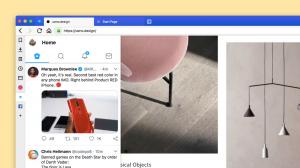Microsoft EdgeChromiumにChrome拡張機能をインストールする
Microsoftは、Chromiumをベースにした多数のプレリリースEdgeバージョンをダウンロードできるようにしました。 この記事の執筆時点では、ブラウザは開発チャネルとカナリアチャネルで利用できます。 ブラウザには、GoogleChrome拡張機能のサポートが組み込まれています。 ただし、それを機能させるには、いくつかの追加手順を実行する必要があります。
広告
ご存知かもしれませんが、Windows10のデフォルトのWebブラウザーであるMicrosoftEdgeは 動く デスクトップバージョンのChromium互換Webエンジンに。 Microsoftは、この動きの背後にある意図は、顧客にとってより良いWeb互換性を作成し、Web開発者にとってより少ない断片化を作成することであると説明しています。 マイクロソフトはすでにChromiumプロジェクトに多くの貢献をしており、プロジェクトをARM上のWindowsに移植するのに役立っています。 同社は、Chromiumプロジェクトにさらに貢献することを約束しています。

ChromiumベースのMicrosoftEdgeブラウザーの公式プレビュービルド Windows10でのみ利用可能です. 「ベータ」チャネルビルドは現在のところ欠落していますが、そのバッジはそれがまもなく登場することを示唆しています。
一見すると、このリリースには、 読み上げます これは、EdgeHTMLベースのEdgeアプリのユーザーにはおなじみのオプションです。
拡張機能の管理ページはブラウザで少し作り直されており、次のようなスポーツオプションがあります。 開発者モード と 他のストアからの拡張を許可する. Googleウェブストアから拡張機能をインストールするには、最後の1つを有効にする必要があります。
Microsoft Edge ChromiumにChrome拡張機能をインストールするには、
- ChromiumベースのMicrosoftEdgeブラウザを開きます。
- 3つのドットが付いたメニューボタンをクリックします。
- 選択する 拡張機能 メニューから。
- を有効にする 他のストアからの拡張を許可する オプション。

- 操作を確認します([許可]をクリックします)。

- を開きます GoogleChrome拡張機能 Webサイト。
- インストールする拡張機能を選択します。
- クリックしてください Chromeに追加 ボタン。

- 最後に、をクリックします 拡張機能を追加する ボタン。

これで完了です。 これで拡張機能がインストールされました。
これと他のEdgeのトリックと機能については、次の投稿ですでに説明しました。
新しいChromiumベースのMicrosoftEdgeを実際に体験する
見てみな。
関連記事:
- Microsoft EdgeChromiumでダークモードを有効にする
- Chromeの機能が削除され、EdgeでMicrosoftに置き換えられました
- MicrosoftがChromiumベースのEdgeプレビューバージョンをリリース
- 4KおよびHDビデオストリームをサポートするChromiumベースのエッジ
- MicrosoftEdgeインサイダー拡張機能がMicrosoftStoreで利用可能になりました
- 新しいChromiumベースのMicrosoftEdgeを実際に体験する
- Microsoft EdgeInsiderアドオンページが明らかに